Win8怎么开启Word2013自动备份功能
发布时间:2017-01-13 15:27
相关话题
其实在Word2013中有一款文档自动备份功能,能够自动帮助用户备份文件,防止文件丢失。那么Win8怎么开启Word2013自动备份功能呢?下面小编就为大家带来了Win8开启Word2013自动备份功能的方法。
Win8开启Word2013自动备份功能方法
1、鼠标左键双击计算机桌面Word2013程序图标,将其打开运行。在打开的Word2013程序窗口,点击“空白文档”选项,新建一个空白Word文档;如图所示;
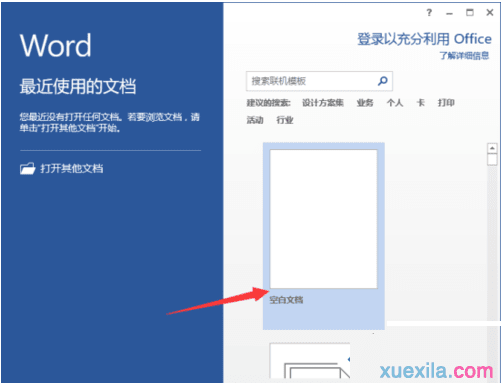
2、在打开的Word文档窗口中,点击左上角的“文件”命令选项;如图所示
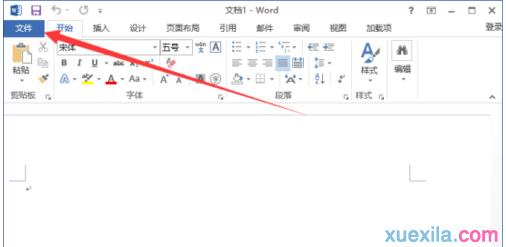
3、在打开的“文件”命令窗口中,点击“选项”命令选项;如图所示
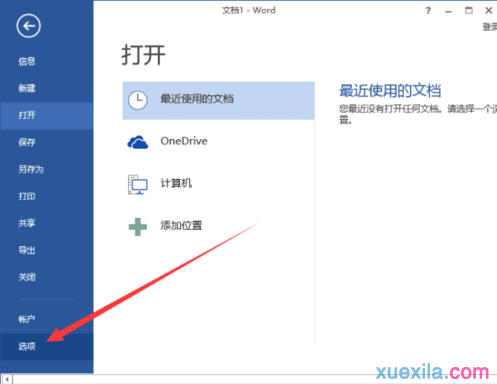
4、点击“选项”命令选项后,这个时候会打开Word选项对话窗口;如图所示
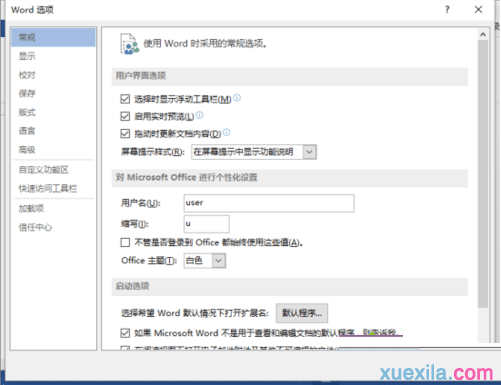
5、在打开的Word选项对话窗口中,将选项卡切换到“高级”选项卡栏;如图所示
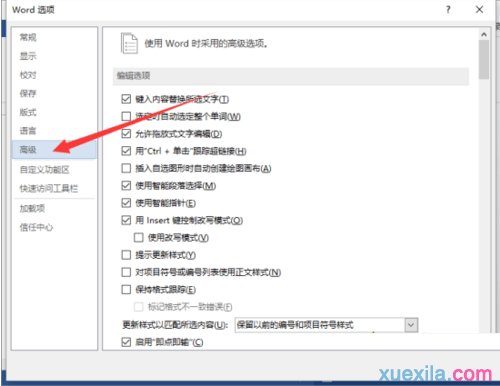
6、在“高级”选项卡的右侧窗口中,找到“保存”分组中的“始终创建备份副本”选项,并将其勾选,然后点击确定按钮,关闭Word选项窗口即可。如图所示
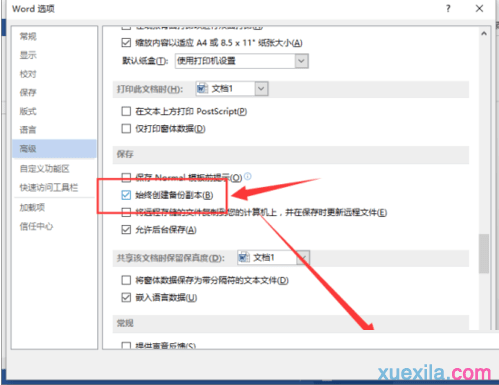
其他参考方法:
第1步,打开Word 2013文档窗口,依次单击“文件”→“选项”命令,如图所示。
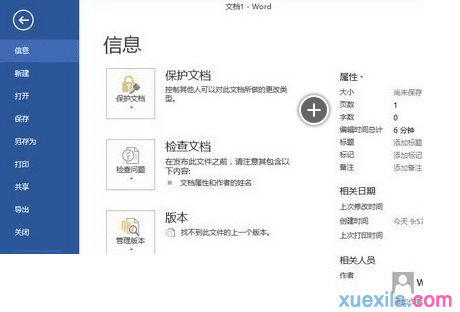
第2步,在打开的“Word选项”对话框中切换到“高级”选项卡,然后在“保存”区域中选中“始终创建备份副本”复选框,并单击“确定”按钮,如图所示。

用户可以在原始Word 2013文档的目录中看到自动创建的Word备份文件,一旦原始文件被误操作,即可打开该备份文件并将其另存为正常的.docx文件,如图所示。


Win8怎么开启Word2013自动备份功能的评论条评论